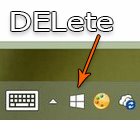 Здравствуйте.
Здравствуйте.
После выхода Windows 10 на множестве компьютеров с ОС Windows 7, 8 стало появляться навязчивое уведомление «Получить Windows 10«. Все бы ничего, но иногда оно просто достает (в прямом смысле слова…).
Чтобы его скрыть (или вовсе удалить) достаточно совершить несколько нажатий левой кнопки мышки… Об этом и будет эта статья.
Как скрыть уведомление «Получить Windows 10»
Это самый простой и быстрый способ убрать это уведомление. Само по себе оно будет — но видеть его вы больше не будете.
Сначала нажимаете «стрелочку» на панельке рядом с часами, а затем ссылку «Настроить» (см. рис. 1).
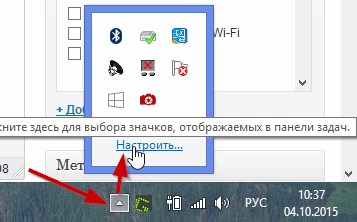
Рис. 1. настройка уведомлений в Windows 8
Далее в списке программ нужно найти «GWX Получить Windows 10» и напротив нее установить значение «Скрыть значок и уведомления» (см. рис. 2).
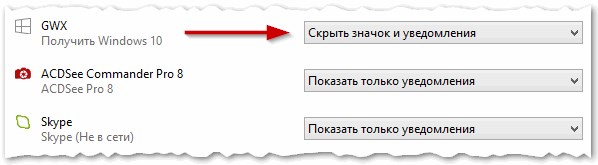
Рис. 2. Значки области уведомлений
После этого нужно сохранить настройки. Теперь этот значок будет скрыт от вас и вы не будете больше видеть его уведомления.
Для тех пользователей, кого данный вариант не совсем устраивает (например, якобы это приложение «съедает» (пусть и не много) ресурсы процессора) — удалим его «полностью».
Как убрать уведомление «Получить Windows 10»
За этот значок отвечает одно обновление — «Обновление для Microsoft Windows (KB3035583)» (так оно называется в русскоязычной Windows). Чтобы убрать это уведомление — соответственно нужно удалить это обновление. Делается это достаточно просто.
1) Сначала нужно зайти в: Панель управления\Программы\Программы и компоненты (рис. 3). Далее в колонке слева открыть ссылку «Просмотр установленных обновлений«.
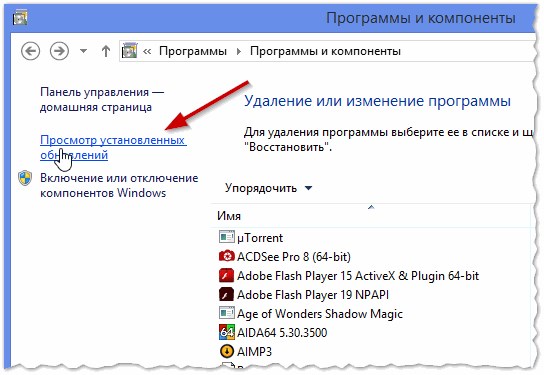
Рис. 3. Программы и компоненты
2) В списке установленных обновлений находим обновление, которое содержит «KB3035583» (см. рис. 4) и удаляем его.
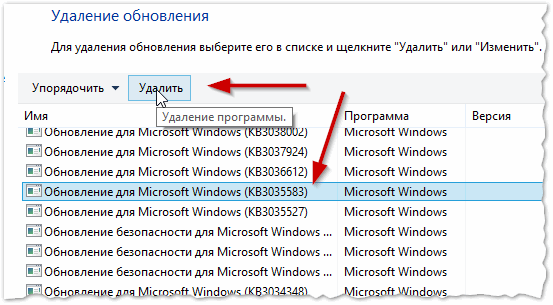
Рис. 4. Установленные обновления
После его удаления необходимо перезагрузить компьютер: перед выключением из загрузкой, вы увидите сообщения от Windows что она удаляет установленные обновления.
Когда Windows будет загружена — больше вы не увидите уведомления о получении Windows 10 (см. рис. 5).
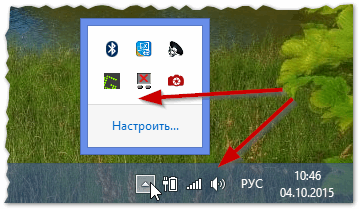
Рис. 5. Уведомления «Получить Windows 10» больше нет
Таким образом, вот так просто и быстро можно удалить подобные напоминания.
PS
Кстати, многие для подобной задачи устанавливают какие-то специальные программы (твикеры и пр. «мусор»), настраивают их и т.д. В результате избавляешься от одной проблемы, как появляется другая: при установке этих твикеров не редкость ставятся рекламные модули…
Рекомендую все же потратить 3-5 мин. времени и настроить все «в ручную», тем более, что это недолго.
Удачи 🙂
Оцените статью:
(0 голосов, среднее: 0 из 5)
Поделитесь с друзьями!

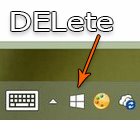
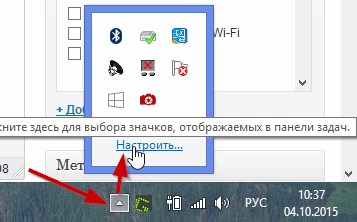
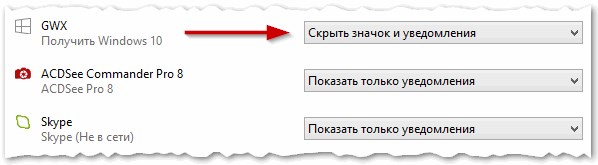
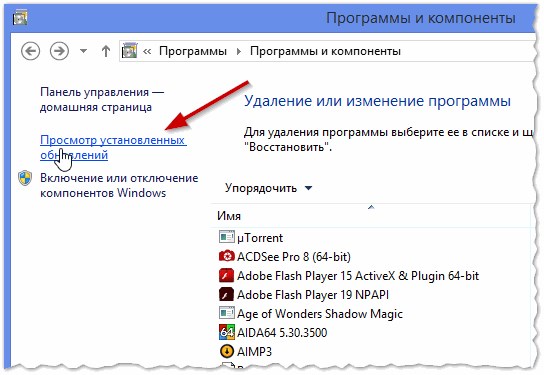
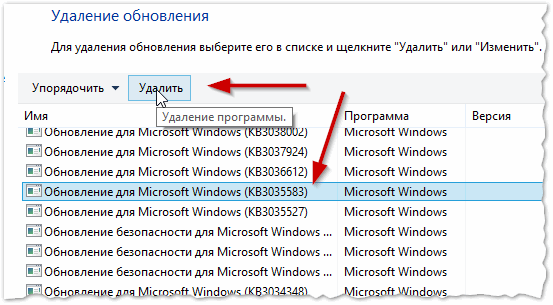
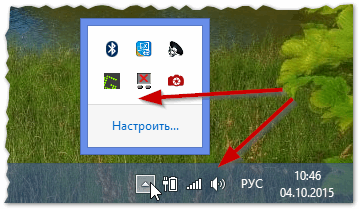
4 комментария